Места реализации
Места реализации — это точки продаж, в которых продаются блюда.
На место реализации активируется кассовый терминал, также оно учитывается в отчётах — по нему происходит разделение различных продаж.
Место реализации связано с местом приготовления и является завершающим звеном в цепочке Склад (хранение продукта) — Место приготовления (изготовление продукта) — Место реализации (продажа продукта).
Как создать место реализации?
Чтобы создать место реализации, перейдите в раздел Предприятие — Места реализации и нажмите Создать.
Откроется окно создания места реализации. Заполните в нём следующие поля:
- Наименование места реализации.
- Принтер пречеков — принтер или фискальный регистратор, который будет печатать пречеки для клиентов.
- Принтер отчётов — принтер или фискальный регистратор, который будет печатать отчёты.
- Резервный принтер пречеков — запасной принтер, который будет печатать пречеки, если основной принтер пречеков выйдет из строя.
- Заведение — заведение, в котором находится создаваемое место реализации.
Одному заведению может принадлежать несколько мест реализации. Подробнее о работе с заведениями. - Место приготовления по умолчанию — место приготовления, которое будет указываться по умолчанию при связывании блюд и мест реализации в разделе Номенклатура. Подробнее об этом — в разделе Блюда.
- Открывать денежный ящик при печати пречека / отчёта / тикета гостю — данные флаги определяют, в каком случае будет автоматически открываться денежный ящик на кассе.
- Сбрасывать номера заказов — данный флаг определяет, происходит ли сброс счётчика порядковых номеров заказов при достижении определенного числа. Номер заказа отображается на кассовом терминале, на экране повара, на дисплее покупателя, на экране электронной очереди и на чеках.
Заполнив необходимые поля, нажмите Создать. Место реализации появится в разделе.
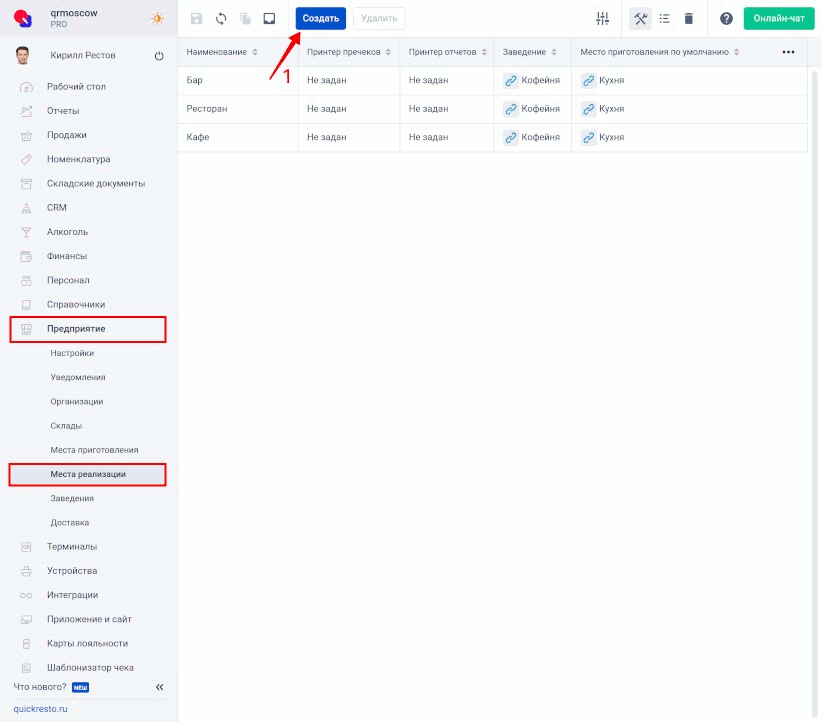
Как восстановить удалённое место реализации?
Чтобы восстановить удалённое место реализации, воспользуйтесь режимом работы с удалёнными объектами.
Как выполнить действия сразу с несколькими местами реализации?
Чтобы выполнить какое-либо действие (например, удаление) сразу с несколькими местами реализации, воспользуйтесь режимом выделения.